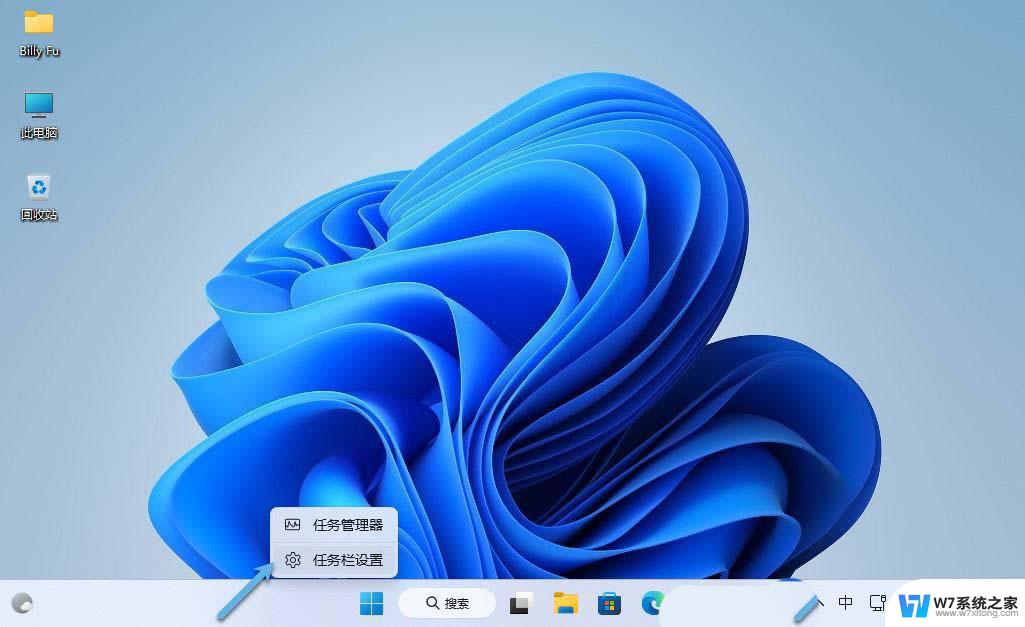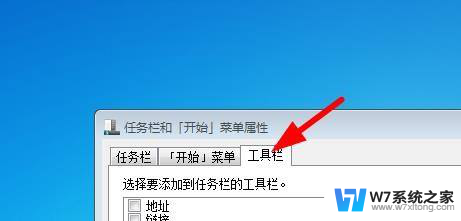win11如何把任务栏图标变成详细 win11任务栏图标如何设置显示全部
更新时间:2025-01-13 10:41:24作者:yang
Win11的任务栏图标是操作系统中常用的功能之一,如何把任务栏图标变得更加详细、更加个性化是许多用户关注的问题,Win11任务栏图标的显示设置可以让用户根据自己的喜好和需求进行调整,如何设置显示全部的任务栏图标也成为了用户们探讨的热点话题。在Win11中,通过简单的操作就可以实现任务栏图标的个性化设置,让用户的桌面界面更加舒适和方便。
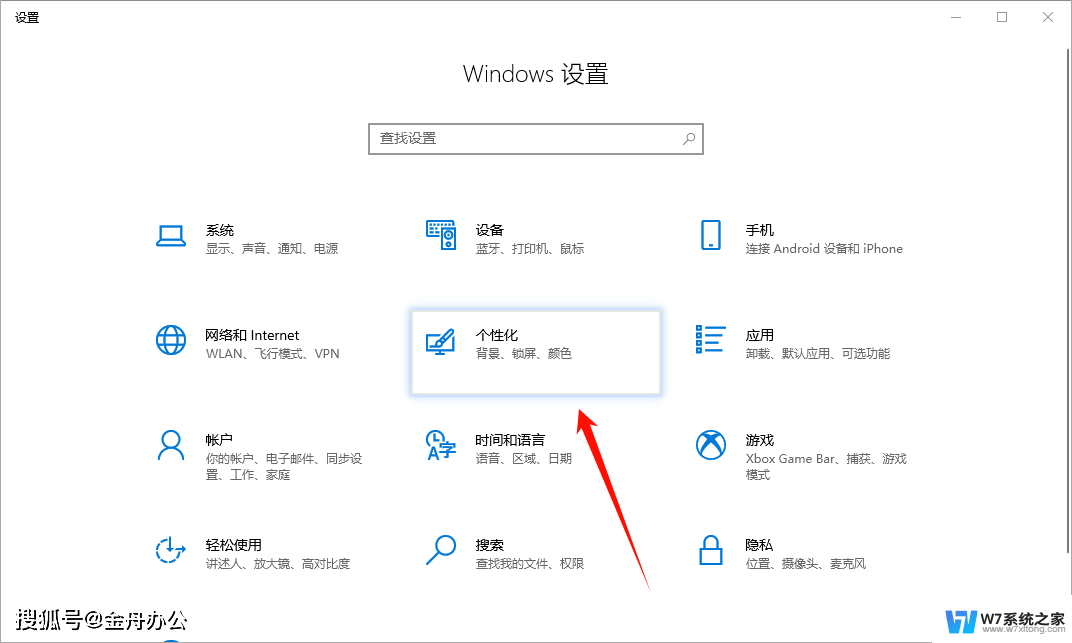
win11任务栏图标全部显示设置教程:
1、在任务栏空白处,鼠标右键桌面空白位置。选择“任务栏设置”;
2、进入个性化后,在右侧的菜单中找到盘“任务栏角溢出”;
3、点击任务栏角溢出后,将将要显示的应用图标开关打开;
4、设置完毕后,我们就可以看到所有图标。
以上就是win11如何把任务栏图标变成详细的全部内容,有出现这种现象的小伙伴不妨根据小编的方法来解决吧,希望能够对大家有所帮助。